Как сбросить настройки геймпада PS5
- TryHarder
- 09-янв-2023, 22:08

Найдите отверстие на задней панели контроллера, отсоедините все USB-кабели, а затем вставьте в отверстие небольшой заостренный предмет и удерживайте его в течение пяти секунд. Теперь ваш контроллер PS5 сброшен.
У вас возникли проблемы с беспроводным подключением контроллера DualSense к консоли PlayStation 5? Вы ранее подключали его к ПК или аналогичному устройству, а теперь не можете использовать его с домашней консолью? Вот как сбросить его до заводских настроек по умолчанию, чтобы вы могли выполнить сопряжение снова.
Если у вас возникли проблемы с подключением контроллера Sony DualSense к консоли, вы можете попробовать выполнить его сброс, следуя приведенным ниже инструкциям. Если вы хотите выполнить сопряжение вашего контроллера с другой консолью PlayStation 5, сначала выполните его сброс, чтобы полностью удалить старые данные сопряжения.
Вы также можете удалить информацию о других сопряженных устройствах, таких как Mac, ПК или смартфон, которые могут мешать нормальной работе контроллера DualSense. Эта простая опция “полной перезагрузки” позволяет легко начать все сначала, если вы не уверены, почему ваш контроллер не подключается по беспроводной сети.
Вы можете легко сбросить настройки контроллера PlayStation 5 DualSense, используя отверстие в задней части устройства. Сначала выключите PlayStation 5 и отсоедините контроллер, если он подключен.
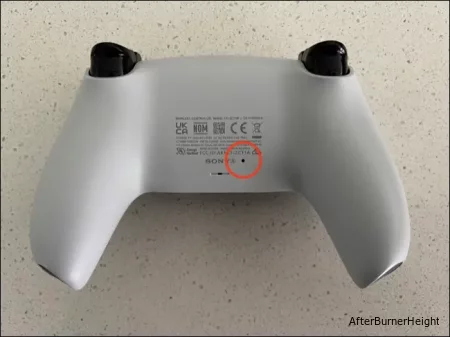 Теперь возьмите скрепку или другой тонкий заостренный предмет и вставьте его в отверстие, пока не почувствуете, что кнопка внутри нажата, и удерживайте ее там в течение пяти секунд. Теперь контроллер должен быть сброшен, и вы можете выполнить его сопряжение снова.
Теперь возьмите скрепку или другой тонкий заостренный предмет и вставьте его в отверстие, пока не почувствуете, что кнопка внутри нажата, и удерживайте ее там в течение пяти секунд. Теперь контроллер должен быть сброшен, и вы можете выполнить его сопряжение снова.
Для сопряжения включите консоль PlayStation 5 с помощью кнопки питания и подключите контроллер DualSense к USB-порту Type-A на передней панели устройства с помощью кабеля для зарядки. Включите контроллер, удерживая кнопку “PS”, и дождитесь его сопряжения.
Эти инструкции работают как для стандартного контроллера DualSense, который поставляется с вашей консолью, так и для модного устройства Sony DualSense Edge стоимостью 200 долларов.
Контроллер DualSense легко подключить к iPhone или iPad, устройству Android, Apple TV или ПК с Windows. Для этого сначала переведите его в режим сопряжения, а затем завершите процесс на устройстве, с которым вы хотите выполнить сопряжение.
Если вы только что получили в свои руки PS5 (или все еще подумываете о покупке), ознакомьтесь с основными функциями PS5, которые вы должны использовать.